FreshThemes são temas de suporte prontos para uso que você pode usar para criar um estilo completo em seu portal de suporte. Na maioria dos casos, você também poderá editar o FreshTheme escolhido e personalizá-lo ainda mais. Se você estiver no plano de jardim, poderá usar os elementos da folha de estilo em um tema para modificar a aparência do seu portal, mas para obter total poder e flexibilidade sobre o layout e as interações, você precisa estar no Freshdesk Plano de propriedade.
Você pode navegar e baixar um FreshTheme diretamente da Galeria do FreshTheme aqui .
Um FreshTheme normalmente seria um arquivo zip contendo 17 arquivos de texto. Baixe o arquivo zip FreshTheme desejado e descompacte seu conteúdo. Um tema completo deve ter os seguintes arquivos de texto:
1. Stylesheet.txt
2. Header.txt
3. Footer.txt
4. Pagelayout.txt
5. Portalhome.txt
6. NewUser.txt
7. Login.txt
8. Resultados de pesquisa
9. SolutionHome.txt
10. ArticleList.txt
11. ArticleView.txt
12. SolutionsCategoryHome.txt
13. TopicList.txt
14. TopicView.txt
15. Discussionshome.txt
16. NewTopic.txt
17. Novo Ticket.txt
Nota: Alguns FreshThemes podem não incluir personalizações para todas as páginas e podem ter menos arquivos de texto no zip
Para começar a usar o tema, vá para Admin> Portais e clique em Personalizar Portal .
- Clique na guia Folha de estilo e copie o conteúdo de folha de estilo.txt para a área de texto.
- Clique na guia Layout e páginas e selecione Layout do portal . Copie o conteúdo de Header.txt , Footer.txt e PageLayout.txt na área de texto correspondente em Header , Footer e Page Layout, respectivamente.
- Em seguida, selecione Páginas do portal e copie o conteúdo dos arquivos de texto da página do portal na área de texto correspondente (por exemplo, cole o conteúdo em PortalHome.txt na área de texto correspondente a "Página inicial do portal").
Guia rápido para configurar um FreshTheme pronto:
- Procure o FreshTheme que deseja nos Fóruns do Freshdesk.
- Baixe o arquivo ZIP FreshTheme e extraia seu conteúdo.
- Importante: alguns temas podem ter instruções especiais (como upload de imagens ou JavaScript para que o tema funcione). Abra o arquivo README e procure as instruções específicas.
- No portal do Freshdesk, vá para Admin> Portais> Personalizar portal.
- Copie e cole o código dos arquivos de texto na área de texto correspondente no Freshdesk.
uma. Copie o arquivo de texto CSS na guia Folha de estilo.
b. Copie os arquivos de texto de cabeçalho, rodapé e layout de página nas guias Layout do portal.
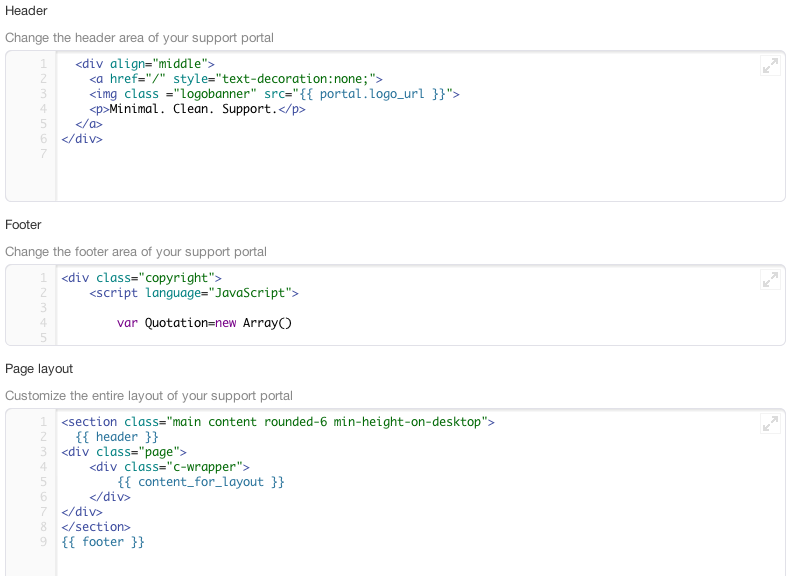
c. Copie o código específico da página na guia Páginas do portal.
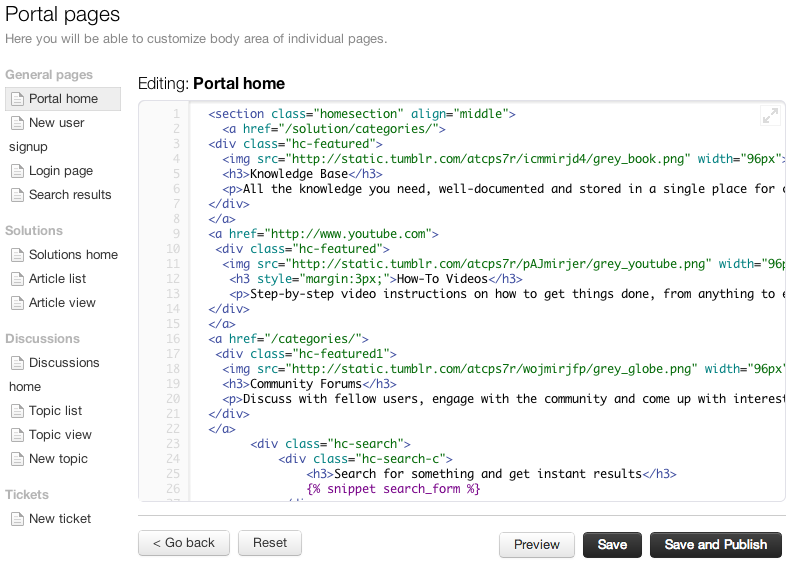
- Caso haja alguma imagem usada no tema, faça o upload para o seu próprio servidor. Use o arquivo README para substituir links existentes por novos, se necessário.
- Salve as alterações em seu tema sem publicá-las.
- Visualize suas alterações e veja se tudo está funcionando bem. Abra todos os tipos de página do portal do cliente (são 12 no total) e verifique se estão funcionando.
- Depois de ter certeza de que tudo está certo, vá em frente e publique suas alterações.
Alguns FreshThemes vêm com instruções detalhadas sobre como usá-los e os recursos necessários para colocá-los no ar. Eles também têm uma captura de tela, para que você possa ter uma prévia de como ficará o tema antes de aplicá-lo em seus portais de clientes. No entanto, é possível que alguns deles não sejam muito simples de configurar. Caso você esteja preso em algum lugar, peça ajuda a alguém de sua equipe de design ou entre em contato com o criador original do FreshTheme.
